HUAWEI WATCH GT2/GT2eとはHUAWEから発売されているバッテリー持ちに優れたスマートウォッチです。
設定項目はそれほど多くないHUAWEI WATCHですが、設定すればより便利に使うことができる機能もたくさんあります。
本日はHUAWEI WATCH GT2/GT2eを買ったらすぐに設定すべきおすすめの設定・便利機能を7個ご紹介します。
また、HUAWEI WATCH GT2でできることについてはこちらの記事で解説しています

【便利機能】HUAWEI WATCH GT2/GT2e おすすめ設定
文字盤をインストール
スマートウォッチの醍醐味は気分で着せ替えができる文字盤(ウォッチフェイス)です。
HUAWEI WATCHはスマートフォンアプリからインターネット経由で新しい文字盤をインストールすることができます。
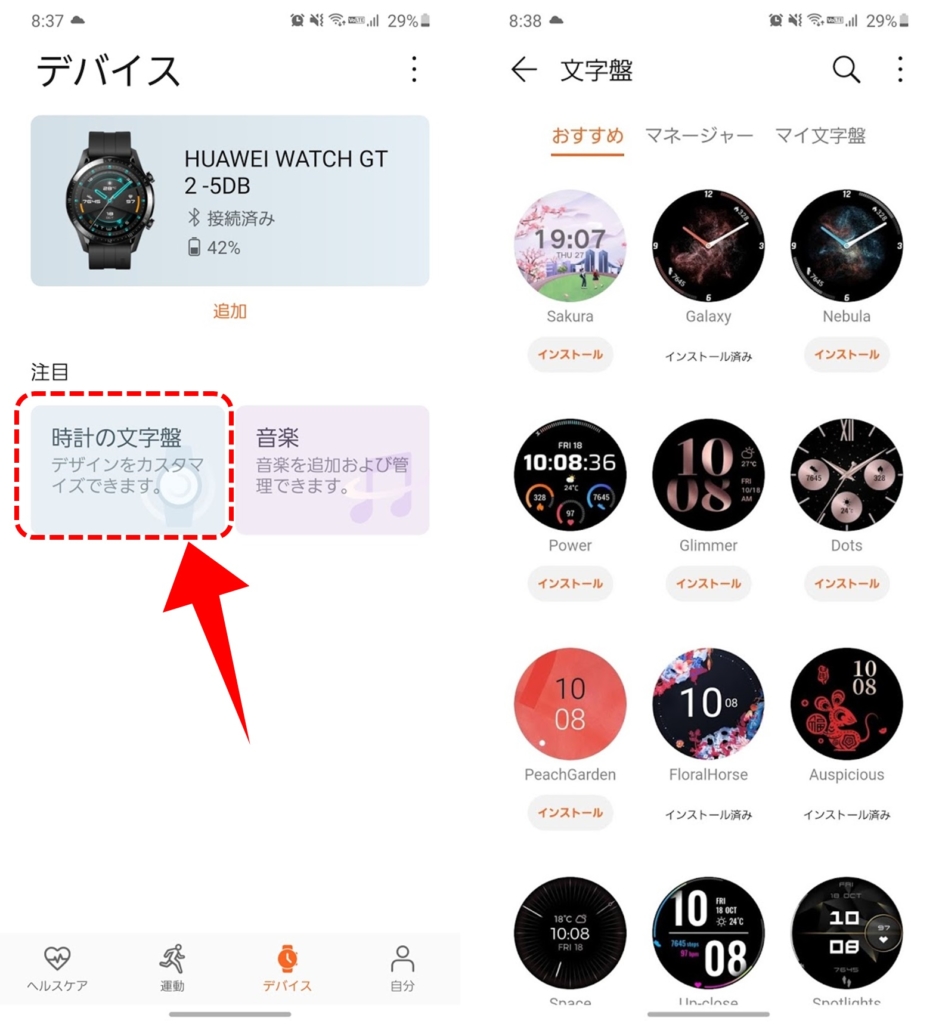
- ヘルスケアアプリを開く
- デバイスのタブを開く
- 時計の文字盤をタップ
- 欲しい文字盤の「インストール」をタップ
インストールした文字盤はHUAWEI WATCHの文字盤を長押しで選択することができます
機能ボタンを割り当てる
HUAWEI WATCHには2つのボタンが用意されており、上が電源ボタン、下が機能ボタンとなっています。
電源ボタンを押すとメニュー画面を開くことができますが、ここから開くとどうしてもワンテンポ遅くなってしまいます。
そんなときのために機能ボタンにはよく使う機能を割り当てることができます。

- 電源ボタンを押す
- 機能ボタンをタップ
- 割り当てたいメニューを選択
ディスプレイを常時点灯させる
HUAWEI WATCHは手首を自分に向けたときだけ画面が点灯することで長時間のバッテリー保持時間を実現しています。
使い方によってはバッテリーよりも常時点灯をさせたい人もいるかと思います。HUAWEI WATCHは常時点灯の設定ができます。
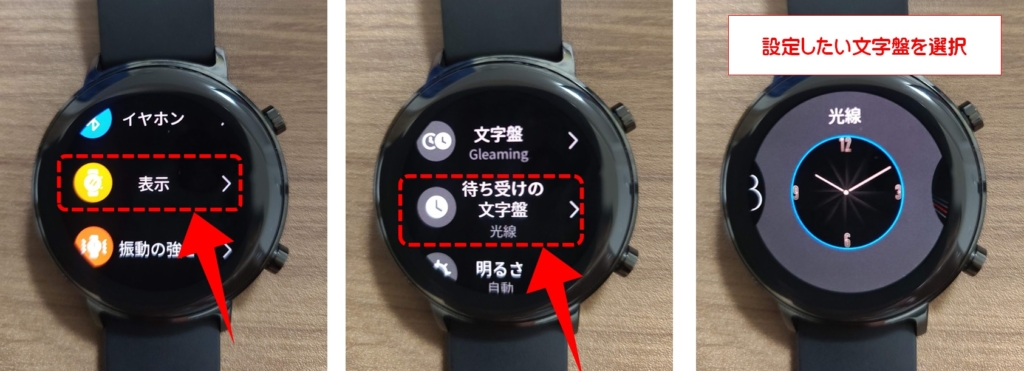
- 電源ボタンを押す
- 表示をタップ
- 待ち受けの文字盤をタップ
- 設定した文字盤を選択
常時点灯させるとバッテリーの持ちが半減します
通知を受信するアプリをカスタマイズする
HUAWEI WATCHはスマートウォッチとBluetoothで連動し、スマートウォッチ側の通知をHUAWEI WATCHで表示することができます。
通知を表示させるアプリはスマートウォッチのアプリから選択する必要があります。
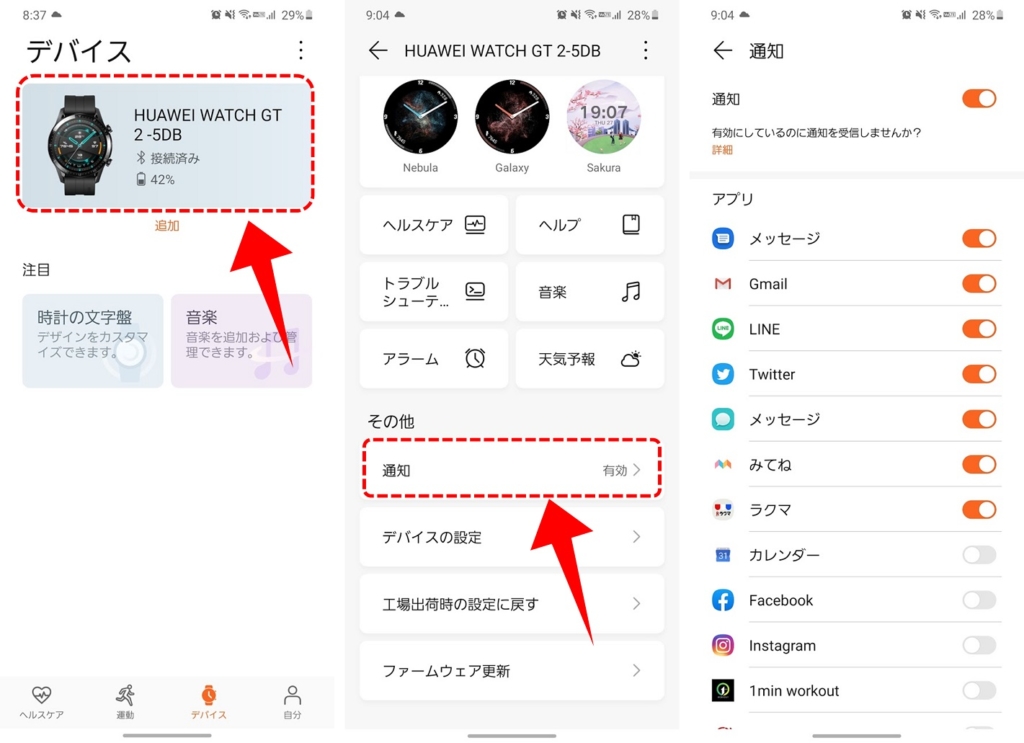
- ヘルスケアアプリを開く
- デバイスのタブを開く
- 設定したいデバイスをタップ
- 通知をタップ
- 通知を表示させたいアプリにチェックを入れる
通知を受信制限の時間を変更する
HUAWEI WATCHの通知はデフォルトで1:00~7:00は通知が鳴動しないように設定されています。
こちらも設定から変更ができます。

- 電源ボタンを押す
- 設定をタップ
- 通知の鳴動制限をタップ
- 制限したい時間を変更する
文字盤の細かいカスタマイズ
HUAWEI WATCHの文字盤は種類によっては表示内容の細かいカスタマイズに対応しています。
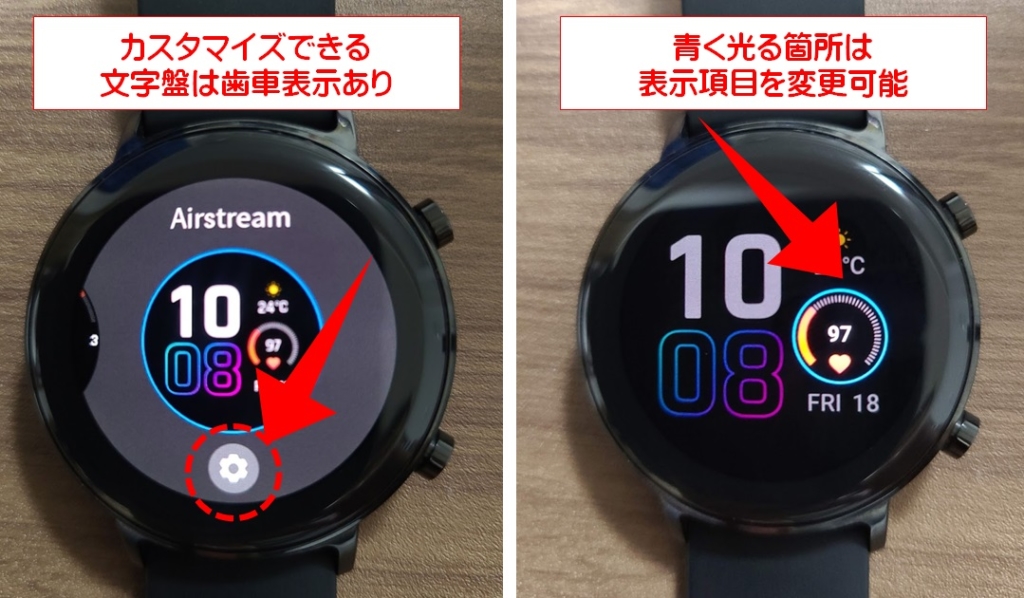
- 文字盤を長押し(文字盤の変更画面を開く)
- 文字盤の下部に表示される歯車をタップ
- カスタマイズ可能な箇所をタップ
- 表示したい項目を選択
音楽を転送する
HUAWEI WATCHは本体メモリに音楽を保存することができます。スマートウォッチが電池切れであっても時計単体で音楽を再生することができます。
HUAWEI WATCH GT2の42mmモデルおよびGT2eはスピーカー非搭載です。
音楽再生には別途Bluetoothデバイスが必要です。
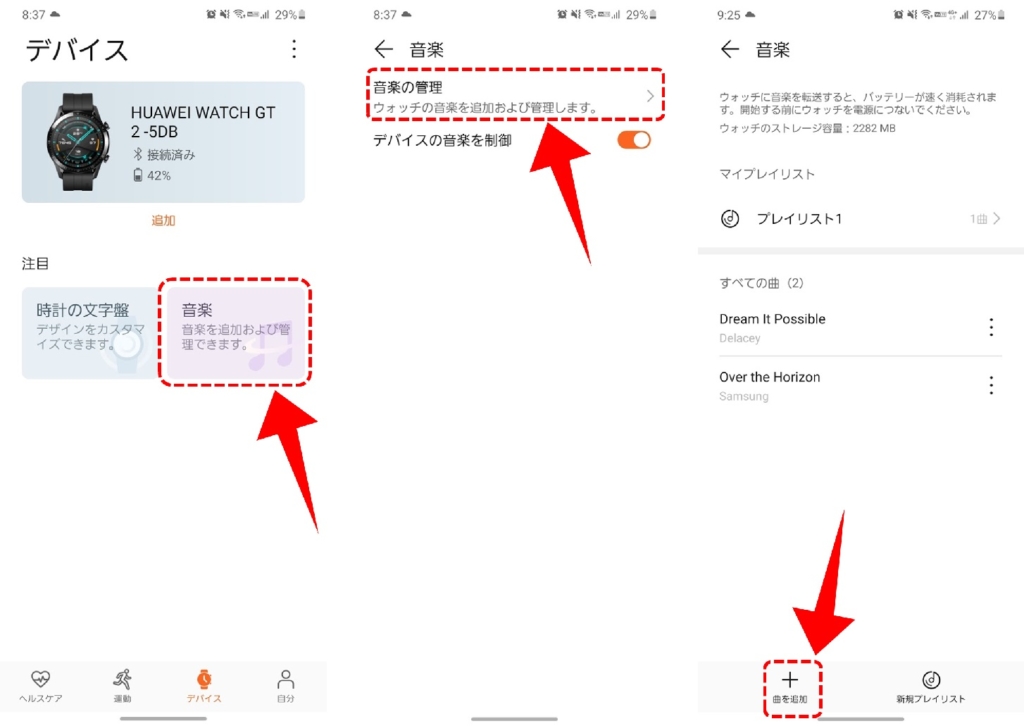
- ヘルスケアアプリを開く
- デバイスのタブを開く
- 音楽をタップ
- 音楽の管理をタップ
- 曲の追加から音楽を追加
HUAWEI WATCH GT2/GT2eのおすすめ設定まとめ
HUAWEI WATCH GT2/GT2eを使うならぜひ知っておきたいおすすめの設定を7個ご紹介しました。
カスタマイズ要素が少ないとはいえ、最低限の機能は用意されておりちょっとした設定でより便利に使うことができます。
最後までご愛読ありがとうございました。











コメント